可以随时选择“ 刷新 ”以更新工作簿中数据透视表的数据。 可以刷新从 Power Query 导入的数据透视表的数据,例如数据库 (SQL Server、Oracle、Access 等) 、Analysis Services 多维数据集、数据馈送和许多其他源。 还可以从 Excel 表刷新数据,该表会自动包括对其外部数据源所做的所有更改。
默认情况下,数据透视表不会自动刷新,但可以指定在打开包含数据透视表的工作簿时自动刷新数据透视表。
-
选择“数据透视表”以显示“ 数据透视表分析”选项卡。
-
在“数据”组中选择“

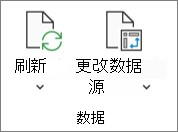
提示: 可以右键单击数据透视表,然后选择“刷新”。
-
若要同时更新工作簿中的所有数据透视表,请在“ 数据透视表分析”选项卡上,选择“刷新” 箭头,然后选择“

如果刷新所需的时间比预期要长,请在“ 数据透视表分析”选项卡上,选择“刷新 ”箭头,然后选择“ 刷新状态 ”来检查刷新状态。
若要停止刷新,请选择“取消刷新”。
如果在刷新数据透视表数据时,数据的列宽度和单元格格式违背你的意愿进行了调整,请确保检查以下选项:
-
在“ 数据透视表分析”选项卡上,选择“

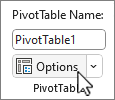
-
在“布局和格式”选项卡上,选中“更新时自动调整列宽”和“更新时保留单元格格式”框。
-
选择数据透视表,在功能区上显示“ 数据透视表分析”选项卡。
-
选择“

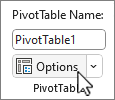
-
在“ 数据 ”选项卡上,选中 “打开文件时刷新数据” 框。
-
选择“数据透视表”,在功能区上显示“ 数据透视表”选项卡。
-
选择数据组中

提示: 可以右键单击数据透视表,然后选择“刷新”。
-
若要一次性更新工作簿中的所有数据透视表,请在“ 数据透视表”选项卡上,选择“

如果在刷新数据透视表数据时调整了数据的列宽,并且不希望发生这种情况,请确保选中以下选项:
-
在“ 数据透视表”选项卡上,选择“

-
在右侧的“数据透视表设置”窗格中,选择“排序和显示”下的“刷新时自动调整列宽”。
-
在“ 数据透视表”选项卡上,选择“

-
在右侧的“ 数据透视表设置 ”窗格中,选择“打开文件时刷新数据”。
-
选择“数据透视表”以显示“ 数据透视表分析”选项卡。
-
在“数据”组中选择“

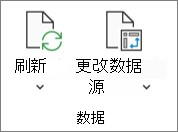
提示: 可以控制单击数据透视表并选择“刷新”。
-
若要同时更新工作簿中的所有数据透视表,请在“ 数据透视表分析”选项卡上,选择“刷新” 箭头,然后选择“

如果刷新所需的时间比预期要长,请在“ 数据透视表分析”选项卡上,选择“刷新 ”箭头,然后选择“ 刷新状态 ”来检查刷新状态。
若要停止刷新,请选择“取消刷新”。
如果在刷新数据透视表数据时,数据的列宽度和单元格格式违背你的意愿进行了调整,请确保检查以下选项:
-
选择“数据透视表”以显示“ 数据透视表分析”选项卡。
-
选择“选项”。
-
在“ 布局”选项卡上,选择 “更新时自动调整列宽 ”和“ 在更新时保留单元格格式” 框。
-
选择“数据透视表”以显示“ 数据透视表分析”选项卡。
-
选择“选项”。
-
在“ 数据 ”选项卡上,选择“打开文件时刷新数据”。
iPad 上的数据透视表可供在 iPad 版本 2.82.205.0 及更高版本上运行 Excel 的客户使用。 若要访问此功能,请确保你的应用已通过 App Store 更新到最新版本。
点击数据透视表中的任意位置以显示功能区上的“ 数据透视表 ”选项卡,然后点击“ 刷新”。
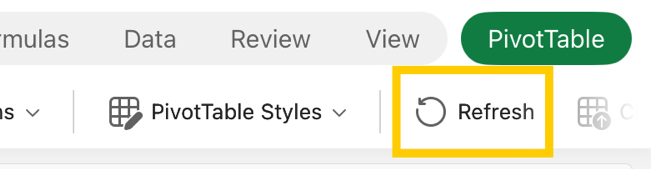
或者,可以长按数据透视表区域中任意位置的单元格,然后点击“刷新”。

需要更多帮助吗?
可随时在 Excel 技术社区中咨询专家或在社区中获取支持。







